คุณรู้หรือไม่ว่า Windows มีวิธีลับในการรีสตาร์ทคอมพิวเตอร์ของคุณ เรียกว่าการรีสตาร์ทฉุกเฉิน คุณสมบัตินี้มีประโยชน์อย่างเหลือเชื่อเมื่อการรีสตาร์ทตามปกติไม่ทำงาน ระบบของคุณไม่ตอบสนอง หรือคุณจำเป็นต้องแก้ไขปัญหาร้ายแรง ในบทช่วยสอนนี้ ฉันจะอธิบายความแตกต่างระหว่างการรีสตาร์ทแบบปกติและการรีสตาร์ทแบบฉุกเฉิน เมื่อใดที่ควรใช้งาน และวิธีการรีสตาร์ทแบบฉุกเฉินใน Windows 10 และ 11 มาเริ่มกันเลย!
การรีสตาร์ทแบบปกติ VS รีสตาร์ทฉุกเฉิน
การทำความเข้าใจความแตกต่างระหว่างการรีสตาร์ทแบบปกติและการรีสตาร์ทแบบฉุกเฉินเป็นสิ่งสำคัญ ด้วยวิธีนี้ คุณจะรู้ว่าเมื่อใดควรใช้การรีสตาร์ทฉุกเฉินและเข้าใจผลที่ตามมา
การรีสตาร์ทแบบปกติ
เมื่อคุณทำการรีสตาร์ทแบบปกติโดยคลิกตัวเลือกการรีสตาร์ทในเมนูเริ่ม โดยใช้ กล่องโต้ตอบ Alt + F4 หรือบนหน้าจอเข้าสู่ระบบ Windows จะพยายามปิดแอปพลิเคชันอย่างสวยงาม อนุญาตให้แอปพลิเคชันบันทึกข้อมูล และออกอย่างถูกต้องก่อนที่จะรีสตาร์ท มันยังอนุญาตให้แอปพลิเคชันขัดจังหวะกระบวนการรีสตาร์ทภายใต้สถานการณ์บางอย่าง เช่น ข้อมูลที่ไม่ได้บันทึก
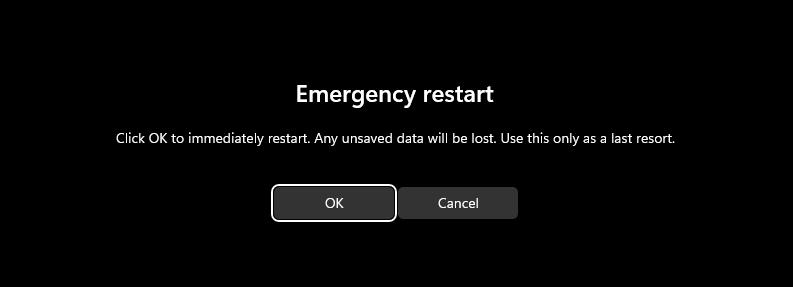
รีสตาร์ทฉุกเฉิน
ภายใต้การรีสตาร์ทฉุกเฉิน Windows จะข้ามขั้นตอนการปิดระบบปกติ ปิดแอปพลิเคชันทั้งหมดอย่างรุนแรง และรีสตาร์ทคอมพิวเตอร์ของคุณทันที ซึ่งอาจส่งผลให้ข้อมูลสูญหายได้หากมีงานที่ยังไม่ได้บันทึก อย่างไรก็ตาม ภายใต้สถานการณ์บางอย่างที่ระบบไม่ตอบสนองหรือการรีสตาร์ทตามปกติไม่ทำงาน คุณสามารถทำการรีสตาร์ทฉุกเฉินได้ เป็นทางเลือกที่ดีกว่ามากเมื่อเทียบกับการรีสตาร์ท Windows ด้วยปุ่มรีเซ็ตฮาร์ดแวร์
ขั้นตอนในการรีสตาร์ทแบบฉุกเฉินบน Windows 10 และ 11
กด “Ctrl + Alt + Del”เพื่อเปิดหน้าจอตัวเลือกความปลอดภัย กดปุ่ม “Ctrl” บนแป้นพิมพ์ค้างไว้ คลิกไอคอน “Power” ที่มุมล่างซ้าย คลิก “ตกลง” เมื่อได้รับแจ้งให้รีสตาร์ทฉุกเฉิน คลิก’ตกลง’เพื่อทำการรีสตาร์ทฉุกเฉิน
ทันทีที่คุณ ยืนยันการกระทำของคุณ Windows จะรีสตาร์ททันที
เมื่อใดที่ต้องทำการรีสตาร์ทฉุกเฉิน
คุณควรทำการรีสตาร์ทฉุกเฉินเฉพาะเมื่อไม่มีทางเลือกอื่นเท่านั้น ตัวอย่างเช่น ระบบไม่ตอบสนองหรือตัวเลือกการรีสตาร์ทตามปกติไม่ทำงาน หรือบางทีเพื่อวัตถุประสงค์ในการแก้ไขปัญหา บันทึกงานของคุณเสมอ หากทำได้ ก่อนที่จะทำการรีสตาร์ทฉุกเฉิน
การปิดท้าย
การรีสตาร์ทฉุกเฉินเป็นคุณสมบัติที่มีประโยชน์ที่ผู้ใช้ Windows ทุกคนควรรู้ แม้ว่าจะมีประโยชน์อย่างมาก แต่ให้ดำเนินการเป็นทางเลือกสุดท้ายเท่านั้น และโปรดจำไว้ว่าอาจทำให้ข้อมูลสูญหายในกรณีที่ข้อมูลที่ไม่ได้บันทึกไว้
หากคุณมีคำถามหรือต้องการความช่วยเหลือ โปรดแสดงความคิดเห็นด้านล่าง. ฉันจะตอบ.


